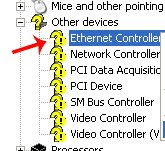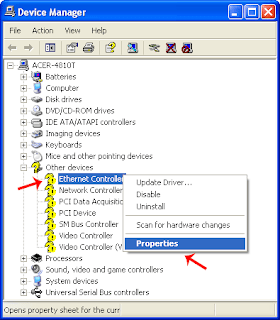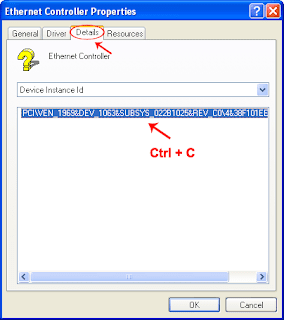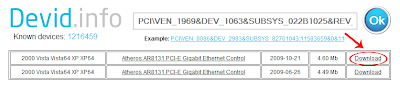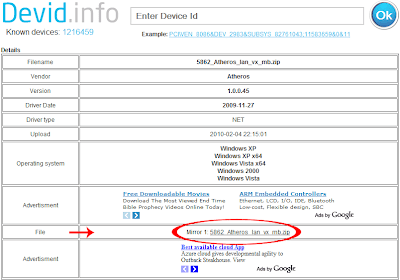Kali ini Saya akan membahas CaraCepat Install Windows XP dengan hanya membutuhkan waktu kurang lebih 10 Menit. Cara Install dengan sistem Ghost ini membutuhkan waktu bervariasi bahkan bisa kurang dari 10 menit, lumayan kan menghemat waktu Kita. Ok langsung saja ya silahkan dibaca .....
Silahkan download Hiren't Boot CD ( Include Ghost) disini
- Berikut Langkah-langkah Install Windows Xp Menggunakan Ghost :
- Bagi harddisk menjadi 2 bagian / partisi.
- Instal Windows XP + Software yang dibutuhkan / pelengkap (winamp, adobe reader, dll). Tapi jangan install drivernya.
- Ubah IDE Controller Driver di Device Manager menjadi Standart agar windows tidak blue screen jika dipindah ke komputer lain. Caranya lihat disini
- Jika File Install Windows dan Software Standart pelengkapnya sudah OK
- Selanjutnya Buat file Image Ghost dari Instalan Windows yang kita buat tadi. Buat Imagenya yang PARTISI TO IMAGE. Agar bisa digunakan lebih flexibel, yaitu bisa kita pasang di komputer servisan yangg windowsnya rusak sedangkan datanya ada di drive selain C.
- File Image Ghost ini bisa digunakan untuk install di sembarang komputer dengan catatan. (catatan ada di bagian bawah)
- Siapkan komputer yg akan di install, bisa komputer baru, bisa komputer servisan.
INGAT JANGAN SAMPAI SALAH RESTORE GHOST karena data akan di tumpuk dengan FILE IMAGE GHOST (data bisa hilang).
- Pasang Harddisk yang akan di install dan Harddisk yang ada FILE IMAGE GHOST yang baru dibuat tadi.
- Untuk Komputer baru : bagi harddisk minimal 2 bagian, kemudian Restore File Image Ghost tadi dengan perintah ghost PARTITION FROM IMAGE ke drive C dengan sumber image dari FILE IMAGE GHOST yg kita buat tadi.
- Untuk komputer servisan : pastikan drive C (drive yg akan di install ulang) tidak ada datanya (jika ada data pindah semua data ke drive / harddisk lain). Kemudian Restore File Image Ghost tadi dengan perintah ghost PARTITION FROM IMAGE ke drive C dengan sumber image dari FILE IMAGE GHOST yg kita buat tadi.
- Proses restore FILE IMAGE GHOST ini butuh waktu kurang lebih 10 menit, bahkan bisa kurang tergantung spesifikasi komputer kita.
- ika sudah selesai proses ghostnya. Matikan komputer dan lepas harddisk yg ada file image ghostnya. INGAT langkah ini penting, karena kalau harddisk sumber tidak dilepas maka hasilnya windows tidak akan bisa login.
- Kemudian test windowsnya dan windows akan mendeteksi hardware baru. Dan install driver yg belum terpasang.
- Image Ghost Komputer Pentium 3 800Mhz bisa digunakan untuk restore ke Pentium 3, 4 soket 478, 4 soket LGA, bahkan kadang Laptop seri lama.
- Image Ghost Komputer Pentium 4 soket 478 bisa digunakan untuk restore ke Pentium 3, 4 soket 478, 4 soket LGA, bahkan kadang Laptop seri lama.
- Image Ghost Komputer Pentium 4 soket LGA bisa digunakan untuk restore ke Pentium 4 soket 478 (tapi ada yg gak bisa), 4 soket LGA.
- Untuk restore laptop, maka kita harus membuat image ghostnya dengan windows laptop juga, karena kebanyakan image ghost dari PC tidak berhasil.
Untuk Penyimpanan File Image Ghost :
Bisa menggunakan Harrdisk, Flashdisk, ataupun harddisk external, yang penting bisa dikenali oleh program Norton Ghost 11.5
* Cara ini juga bisa digunakan untuk Windows Seven.